Galaxy S 21 Plus: Cách kiểm tra các bản cập nhật hệ thống

Đây là cách bạn có thể luôn cập nhật S21 Plus của mình bằng cách kiểm tra thủ công các bản cập nhật hệ thống. Hãy thử các bước dễ làm theo sau.

Nhiều người dùng Samsung Galaxy S21 đã phàn nàn về vấn đề quá nhiệt . Tất cả các mẫu Galaxy S21 đều hoạt động nhanh và có thiết kế tuyệt vời. Tuy nhiên, điện thoại thường nóng lên đến mức khó chịu khi bạn đang chạy đa nhiệm. Đôi khi, bạn thậm chí có thể nhận được cảnh báo trên màn hình rằng thiết bị đang nóng lên bất thường. Nếu bạn đang gặp sự cố tương tự, hãy làm theo các bước bên dưới để khắc phục sự cố.
⇒ Lưu ý : Nếu điện thoại của bạn nóng hơn một chút sau một cuộc họp video 30 phút hoặc một phiên chơi game kéo dài 20 phút, hãy yên tâm rằng đó là điều hoàn toàn bình thường. Bạn nên lo lắng về vấn đề quá nhiệt khi điện thoại của bạn hiển thị cảnh báo quá nhiệt hoặc thiết bị quá nóng để cầm trong lòng bàn tay. Điều quan trọng là không nên hiểu ấm là nóng.
Nhiều người dùng nhận thấy rằng việc sử dụng 5G khi điện thoại được kết nối với mạng không dây khiến thiết bị quá nóng. Vì vậy, hãy tắt dữ liệu di động, đợi trong vài phút và kiểm tra xem sự cố còn tiếp diễn hay không. Nếu nó biến mất, hãy tắt dữ liệu di động của bạn khi bạn đang sử dụng mạng không dây. Bạn cũng có thể lưu một số gigabyte dữ liệu di động quý giá theo cách này.
Ngoài ra, hãy tắt bất kỳ tính năng nào mà bạn không tích cực sử dụng. Điều này bao gồm Bluetooth, GPS, NFC của bạn, v.v.
Ngăn ứng dụng sử dụng dữ liệu nền và kiểm tra xem phương pháp này có khắc phục được sự cố hay không.
Đi tới Cài đặt và nhấn vào Kết nối .
Sau đó chọn Sử dụng dữ liệu .
Chọn các ứng dụng sử dụng dữ liệu nền.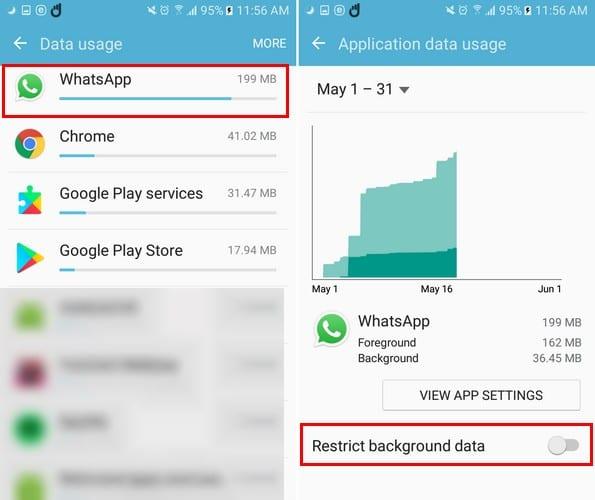
Tắt sử dụng dữ liệu nền .
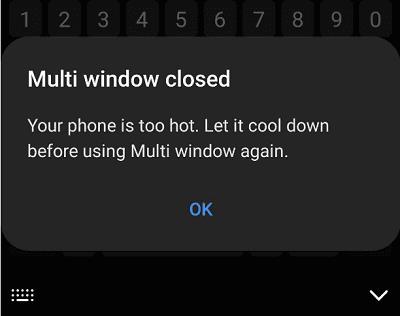
Có vẻ như vấn đề quá nhiệt thường xảy ra khi sử dụng nhiều cửa sổ hoặc hình trong hình. Đối với một thiết bị đầu cuối được cho là tuyệt vời ở khả năng đa nhiệm, đây thực sự là một thiếu sót lớn. Vì vậy, hãy tắt đa cửa sổ, đóng ứng dụng nền và khóa màn hình. Tháo vỏ và đặt thiết bị trên bề mặt lạnh. Nếu bạn đang sử dụng tai nghe, hãy ngừng phát nhạc và tắt âm thanh xung quanh. Chờ trong năm phút và kiểm tra xem bạn có nhận thấy bất kỳ cải tiến nào không.
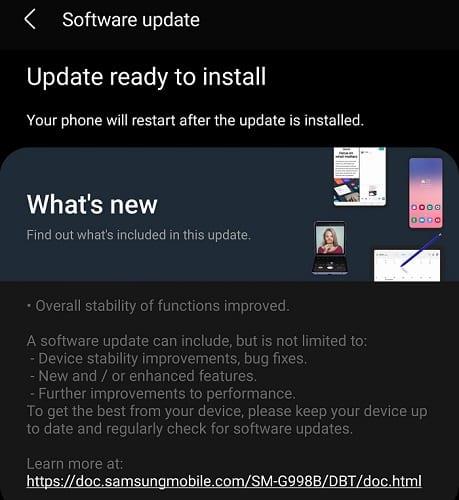
Vấn đề quá nhiệt đã xảy ra kể từ khi thiết bị đầu cuối được phát hành. Samsung đã đẩy một số bản cập nhật nhằm khắc phục sự cố khiến điện thoại trở nên nóng hơn bình thường. Đảm bảo cài đặt các bản cập nhật mới nhất , khởi động lại điện thoại của bạn và kiểm tra kết quả.
Các ứng dụng chạy nền có thể làm điện thoại của bạn quá nóng. Bạn có thể đặt chúng ở chế độ ngủ để ngăn chúng sử dụng pin và sinh nhiệt. Đặt các ứng dụng mà bạn hiếm khi sử dụng vào chế độ Ngủ sâu.
Đi tới Cài đặt , nhấn vào Pin và chăm sóc thiết bị .
Chọn Pin và chuyển đến Giới hạn sử dụng nền .
Bật Đặt các ứng dụng không sử dụng ở chế độ ngủ .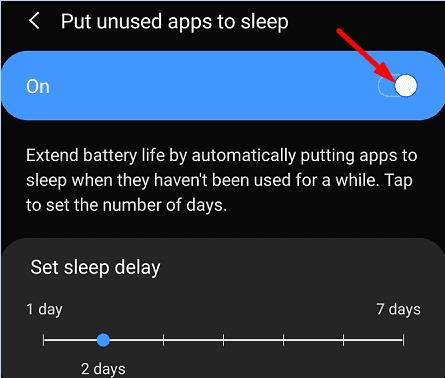
Sau đó, lọc các ứng dụng của bạn và thêm chúng vào danh sách Ứng dụng ngủ và Ứng dụng ngủ sâu.
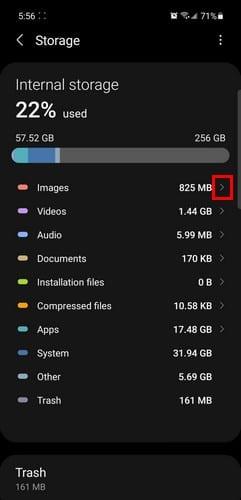
Nếu không có gì hoạt động và thiết bị Galaxy S21 của bạn vẫn quá nóng khi chạm vào, hãy liên hệ với bộ phận hỗ trợ của Samsung. Nếu bảo hành của bạn vẫn còn hiệu lực, hãy sử dụng nó để yêu cầu sửa chữa hoặc thay thế thiết bị nếu đây thực sự là vấn đề phần cứng.
Sự cố quá nhiệt của Samsung Galaxy S21 phổ biến hơn bạn mong đợi. Để khắc phục sự cố, hãy cài đặt các bản cập nhật mới nhất, tắt 5G khi sử dụng Wi-Fi và
tắt chế độ đa cửa sổ. Ngoài ra, hãy chuyển các ứng dụng của bạn sang chế độ Ngủ hoặc Ngủ sâu. Một điều quan trọng không kém, không sử dụng thiết bị khi đang sạc.
Bạn đã gặp sự cố tương tự với thiết bị Samsung Galaxy S21 của mình chưa? Bạn đã quản lý để khắc phục sự cố? Chia sẻ suy nghĩ của bạn trong phần bình luận bên dưới.
Đây là cách bạn có thể luôn cập nhật S21 Plus của mình bằng cách kiểm tra thủ công các bản cập nhật hệ thống. Hãy thử các bước dễ làm theo sau.
Việc biết dung lượng bộ nhớ còn lại trên Samsung Galaxy S21 của bạn là rất quan trọng để giữ cho thiết bị hoạt động tốt nhất. Dưới đây là cách kiểm tra dung lượng bộ nhớ còn lại.
Nếu việc gửi ảnh từ Samsung Galaxy S21 của bạn không hoạt động, hãy đặt lại cài đặt APN của bạn và đảm bảo rằng chuyển vùng dữ liệu đã bị tắt.
Dòng sản phẩm Galaxy S21 được cho là điện thoại Android tốt nhất của năm cho đến nay và có khả năng sẽ tiếp tục cạnh tranh cho danh hiệu đó khi năm này diễn ra và
Samsung cuối cùng đã phát hành Galaxy S21, S21 + và S21 Ultra, đây có thể là một trong những điện thoại tốt nhất của năm. Nhưng ngay cả những chiếc điện thoại tốt nhất cũng chạy
Xem các cách khác nhau để bạn có thể kết nối với bất kỳ mạng WiFi nào bằng Samsung Galaxy S21 Plus của mình.
Mặc dù eSIM đang ngày càng phổ biến với các nhà mạng, mọi điện thoại thông minh vẫn có khe cắm thẻ SIM. Điều này để bạn có thể hoán đổi thẻ SIM nếu
Các widget dễ sử dụng hơn bạn nghĩ. Xem cách quản lý các widget trên Galaxy S21 của bạn.
Samsung Pay là tùy chọn của Samsung để thanh toán không tiếp xúc chỉ sử dụng điện thoại di động của bạn. Trong những ngày xa xưa của năm 2020, tất cả các flagship của Samsung
Đừng bao giờ quên chúc ai đó có một ngày kỷ niệm vui vẻ bằng cách lên lịch gửi tin nhắn văn bản trên Galaxy S21 của bạn. Đây là cách thực hiện.
Có một trợ lý thông minh ngay trên điện thoại Android của bạn là vô cùng hữu ích và hữu ích. Từ bật và tắt đèn trong nhà, đến gửi tin nhắn
Samsung Galaxy S21 tuyệt vời là một trong những thiết bị Android phổ biến nhất ở thời điểm hiện tại. Thật không may, thiết bị đầu cuối đôi khi có thể từ chối bật. Nếu như
Sử dụng máy quét dấu vân tay để bảo vệ S21 của bạn là một ý tưởng tuyệt vời. Xem cách bạn có thể bật máy quét dấu vân tay.
Nhiều mẫu điện thoại Samsung, bao gồm cả Galaxy S21, đang gặp phải vấn đề về Gọi điện qua Wi-Fi. Cài đặt ứng dụng VoWiFi có thể khắc phục sự cố.
Cho người khác cơ hội kết nối và biến Samsung Galaxy S21 của bạn thành một điểm truy cập di động. Đây là cách thực hiện.
Trong một thế giới mà các phương pháp sinh trắc học trên điện thoại thông minh của chúng ta tiếp tục thay đổi, điều quan trọng là phải giữ các tệp riêng tư của bạn ở chế độ riêng tư. Mặc dù thật tuyệt khi có thể
Xem mọi thứ mà Samsung Galaxy S 21 cung cấp khi nói đến cài đặt báo thức của bạn. Đặt bài hát yêu thích của bạn làm nhạc chuông báo thức.
Xem cách bạn có thể tìm thấy những người dùng Telegram đang ở gần bạn như thế nào. Gặp gỡ bạn bè trực tuyến của bạn trực tiếp với tính năng tìm kiếm người dùng ở gần trên Telegram.
Giải pháp xóa dữ liệu khỏi thiết bị Android của bạn nếu màn hình không còn hoạt động.
Xiaomi 14 Ultra khoác lên mình diện mạo đầy sang trọng khi ra mắt với khung kim loại vuông thời thượng kết hợp cùng module camera tròn lớn độc đáo ở mặt lưng.
Hướng dẫn toàn diện này sẽ giúp bạn điều chỉnh hoặc lên lịch cài đặt âm thanh cho điện thoại thông minh Android của bạn. Kiểm soát và tận hưởng cuộc sống số yên bình.
Dù đã thử nhiều lần nhưng bạn vẫn không thể sao chép-dán các mục từ nơi này sang nơi khác trên điện thoại Android của mình phải không? Không giật mình! Hãy thử các cách sửa lỗi này.
“Thật không may, System UI đã dừng” là một lỗi rất phổ biến hiện nay trên điện thoại Android. Có thể có nhiều lý do cho lỗi này. Hãy đọc tiếp để biết một số giải pháp hiệu quả để giải quyết lỗi này nhé!
Ứng dụng Facebook của bạn có gặp sự cố bất cứ khi nào bạn đang sử dụng ứng dụng này không? Bạn không nghĩ nó gây khó chịu sao? Nếu có, hãy thử các phương pháp này để giải quyết sự cố ứng dụng Facebook trên Android
Android Oreo của Google đã đưa ra một bộ tính năng cao cấp phong phú nhưng đáng tiếc là có rất nhiều lỗi đã được báo cáo với bản cập nhật mới. Dưới đây là một số kỹ thuật giúp chúng tôi loại bỏ lỗi cho đến khi Google phát hành bản cập nhật sửa lỗi.
Nếu Signal không thể truy xuất danh bạ của bạn, hãy đảm bảo ứng dụng được phép truy cập danh bạ của bạn và kiểm tra các bản cập nhật.
Nếu bạn không thể đăng nhập vào tài khoản Spotify của mình mặc dù bạn đang sử dụng tên người dùng và mật khẩu chính xác, hãy đặt lại mật khẩu của bạn và cập nhật ứng dụng.

























